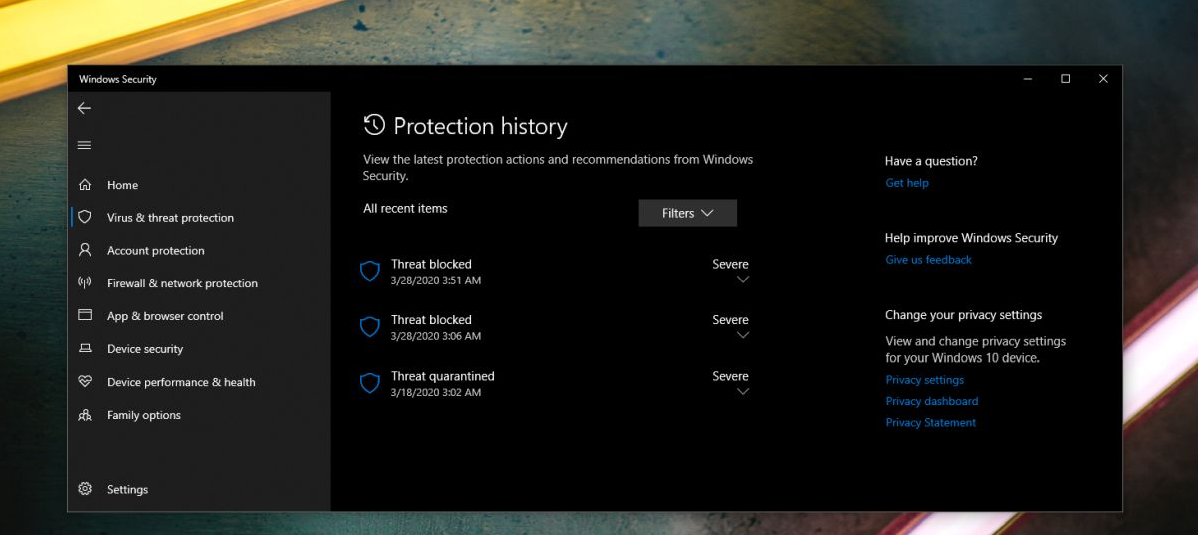ونڈوز 10: ماؤس DPI کی ترتیبات میں ترمیم کرنے کا طریقہ
کیا آپ ماؤس DPI کی ترتیبات میں ترمیم کرنا چاہتے ہیں؟ ونڈوز 10 ؟ پی سی پر لوگ کھیل۔ کچھ لوگ تسلی دیتے ہیں ، لیکن دوسرے پی سی چاہتے ہیں۔ اگر آپ نیا نیا کھیل رہے ہیں یا تھوڑی دیر کھیلنا چاہتے ہیں لیکن کبھی نہیں سوچتے کہ کھیل کے دوران آپ کا ماؤس ٹھیک کارکردگی کا مظاہرہ کرتا ہے۔ آپ نے شاید ہمیں ماؤس کے لئے DPI میں ترمیم کرنے کا مشورہ دیا۔ ڈی پی آئی ایک مشکل اصطلاح ہے جو ماؤس کی حساسیت کی وضاحت کے لئے استعمال ہوتی ہے۔ اختتامی صارفین کے لئے یہ جاننا کافی آسان اور آسان ہے کہ آپ ڈی پی آئی کو سمجھنے سے کہیں زیادہ نقطہ اور کلک کے لحاظ سے حساسیت کا کیا مطلب رکھتے ہیں۔ اچھا کہا یہ ترتیب کسی کھیل میں ماؤس کی کارکردگی کو بہتر بنانے میں معاون ثابت ہوسکتی ہے۔ چاہے آپ ڈی پی آئی کو بڑھانا چاہتے ہو یا اس میں کمی آپ پر منحصر ہے۔
ماؤس DPI کی ترتیبات میں ترمیم کریں

یہ محفل کے ل essential ضروری ہے اگر آپ کھیل نہیں کرسکتے ہیں لیکن اپنے ماؤس کی کارکردگی سے پوری طرح راحت مند نہیں ہیں ، جو ترتیبات ہم یہاں بیان کرتے ہیں وہ ختم ہونے کے قابل ہیں۔
ترتیبات ایپ پر جائیں اور ترتیبات کے آلات گروپ میں جائیں۔ پھر ماؤس ٹیب کا انتخاب کریں۔ دائیں طرف ، اس کے نیچے ، کسی اضافی ماؤس آپشنز کے نام سے جانا جاتا انتخاب تلاش کریں اور اسے ٹیپ کریں۔
تاہم ، ایک نئی ونڈو کھلتی ہے۔ یہ ماؤس کی پرانی ترتیبات ہیں جو ونڈوز 7 اور ونڈوز 8 / 8.1 سے آئیں۔
s7 کنارے کا کیمرہ ناکام ہوگیا
یہاں دو ترتیبات ہیں جو آپ یہاں تبدیل کرنا چاہتے ہیں۔ پہلا ایک ‘موشن’ کے تحت سلائیڈر ہے۔ بنیادی طور پر یہ ماؤس کی حساسیت ہے اور یہ ماؤس کی تیز رفتار اور سکرین کی کل جگہ کی وضاحت کرتا ہے جبکہ کرسر کور اسکور کرتا ہے جبکہ اصل ماؤس کو سکرول کرتا ہے۔ نیز ، اسے ٹھیک ٹھیک کرنے کے ل it تھوڑی آزمائش اور مسئلے کی ضرورت ہوگی ، لیکن یہ وہی ترتیب ہے جسے آپ پہلے ترمیم کرنا چاہتے ہیں۔
اس سلائیڈر کے نچلے حصے میں ’بڑھاوا دینے والے پوائنٹر کی صحت سے متعلق‘ انتخاب ہے۔ یہ عام طور پر بطور ڈیفالٹ چالو ہوتا ہے اور اس کا مقصد خالی جگہوں پر نلکوں کو محفوظ کرنا ہے۔ عام طور پر ، یہ OS کو اس بات کا حساب دینے میں اہل بناتا ہے کہ آپ واقعتا click جس پر کلک کرنا چاہتے ہیں یہاں تک کہ اگر کرسر کچھ پکسلز کے فاصلے پر تھا۔ کھیل کے ل، ، یہ زیادہ رکاوٹ ہے لہذا اسے بند کردیں۔ ذاتی طور پر ، میں نے محسوس کیا کہ یہ معمولی ، غیر گیمنگ استعمال کے ل that تمام ضروری نہیں ہے۔ بس اتنا ہی۔
ہارڈ ویئر
گیمنگ کے لئے خصوصی چوہے تیار کیے گئے ہیں۔ ان کے پاس کچھ اضافی بٹن ہیں جن کو خاص افعال میں نقشہ بنایا جاسکتا ہے اور ان کو منظم یا منظم کرنے کے لئے ان کی اپنی ایپ کے ساتھ آسکتا ہے۔ اس طرح کا ماؤس رکھتے ہوئے ، DPI کی ترتیبات میں ترمیم کرنے کے ل its اس کی اپنی ایپ کا استعمال کرنا ایک اچھا خیال ہے۔ آپشن ہوسکتا ہے یا نہیں ہوسکتا ہے لیکن وہیں پر آپ کو چیک کرنا ہوگا۔
تمام چوہے برابر نہیں بنائے جاتے ہیں۔ کچھ اعلی DPI شرح یعنی گیمنگ چوہوں کے ساتھ مطابقت رکھتے ہیں ، جبکہ دوسرے چوہے معمول کے استعمال کے ل. ہیں۔ آپ گیم میں معمول کا ماؤس بھی استعمال کرسکتے ہیں لیکن اگر آپ اس سے مطمئن نہیں ہیں اور ترتیبات میں ترمیم کرنے سے کوئی فائدہ نہیں ہوتا ہے تو ، آپ اپنے ہارڈ ویئر کو بھی اپ گریڈ کرنا چاہتے ہیں۔
اگر آپ کا ماؤس عام طور پر گھس رہا ہے تو ، آپ کو یہ دیکھنے کے ل other دوسرے اشارے پر منتقل کرنا ہوگا کہ مسئلہ کیا ہوسکتا ہے۔
کوڈی پر تمام این ایف ایل کھیل دیکھنے کے لئے کس طرح
نتیجہ:
ماؤس ڈی پی آئی کی ترتیبات میں ترمیم کے بارے میں یہ سب کچھ ہے۔ اگر آپ کو کوئی مسئلہ درپیش ہے تو ہمیں بتائیں۔ اگر آپ کو لگتا ہے کہ یہ مددگار ہے تو ہمیں نیچے دیئے گئے کمنٹ سیکشن میں اپنی تجاویز سے آگاہ کریں۔ کیا آپ کو کوئی دوسرا طریقہ ملا ہے جس کے بارے میں آپ کو لگتا ہے کہ ہم اس مضمون میں احاطہ نہیں کرسکتے ہیں؟ آزاد محسوس کریں اور ہمیں نیچے بتائیں!
یہ بھی پڑھیں: